Il trasferimento di foto da iCloud su dispositivi Android è diventato abbastanza semplice. ? molto facile trasferire le foto tra i due dispositivi utilizzando il programma di sincronizzazione di iCloud che ti permette di sincronizzare le foto dal tuo iPhone al tuo PC o laptop e poi di trasferirle ai tuoi dispositivi Android tramite un cavo USB. Abbiamo una serie di strumenti, come MobileTrans per Mac (o MobileTrans per Windows) che può essere utilizzato anche per trasferire le foto da iPhone ad Android su Mac o Windows. Quest'articolo ti mostra 2 modi per trasferire le foto da iCloud ai dispositivi Android.
Parte 1. Come Importare Foto da iCloud ad Android Usando il MobileTrans
Se ami fare foto e ne hai tantissime da maneggiare, le cose possono diventare piuttosto irritanti con il servizio di Streaming Foto. Le limitazioni del servizio sono un grosso problema e ti costringono a fare il loro gioco. Tuttavia, ci sono altre possibilità, come il programma di MobileTrans per Mac (o MobileTrans per Windows) che rende molto semplice importare le foto da iCloud ad Android. Questo entusiasmante programma può essere utilizzato per trasferire tutti i tipi di dati, inclusi messaggi di testo, foto, contatti, musica, app, calendari e altro ancora, il tutto con un solo clic.
- Trasferisci app, video, contatti, messaggi, foto e molto altro da iTunes/iCloud ad Android.
- Esegui il backup dei dati del tuo cellulare sul tuo computer con un solo clic.
- Trasferisci qualsiasi dato da telefono a telefono, inclusi iOS, Android, Symbian e BlackBerry.
- Elimini i dati del tuo vecchio cellulare, inclusi i dati attuali e quelli cancellati.

Passi per trasferire foto da iCloud ad Android
Avvia il programma del phone transfer e collega i tuoi dispositivi Android con un cavo USB.
Nell'interfaccia principale del programma, clicca su "Ripristina da Backup", quindi seleziona l'opzione "iCloud". Ora accedi ad iCloud con la tua ID Apple, quindi seleziona "Foto" e clicca su "Comincia Copia" per trasferire le foto da iCloud ad Android.
Parte 2. Come Trasferire le Foto di iCloud su Android
Uno dei modi migliori e più semplici per trasferire foto da iCloud ad Android è utilizzare la funzionalità di iCloud Photo Stream. Per farlo, segui la seguente procedura:
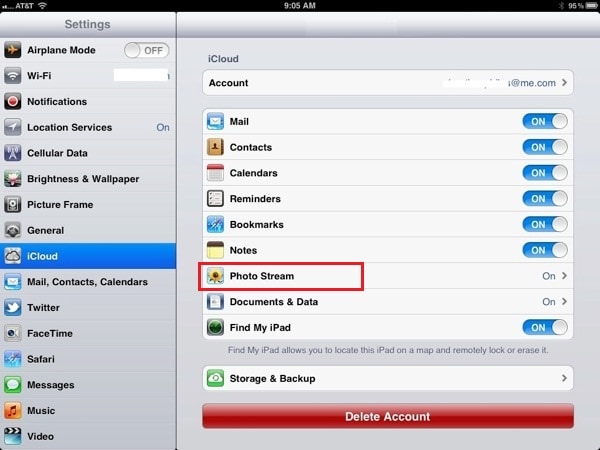
Passo 1.
Abilita iCloud sul tuo iPhone. Vai a Impostazioni - > Photo Stream e avvialo. Scarica il Pannello di Controllo per iCloud sul tuo laptop o PC dal seguente indirizzo - http://www.apple.com/icloud/setup/pc.html.
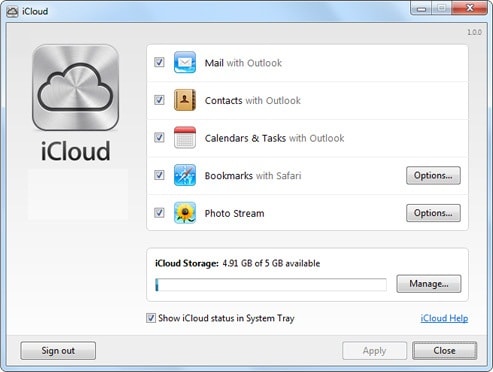
Passo 2.
Dopo aver scaricato il Pannello di Controllo sul tuo laptop o PC, abilita la funzione di "Sincronizzazione". Tutte le foto portate sul tuo iPhone sono automaticamente trasferite sul tuo laptop o PC nel momento in cui viene connesso a Internet.
Ricordati di tenere traccia della cartella in cui queste foto sono state scaricate.
Passo 3.
Collega il dispositivo Android al tuo PC o laptop con un cavo USB. Trasferisci tutte le foto che sono state scaricate sul PC o sul laptop nella cartella Foto del tuo dispositivo Android.
Parte 3. Limiti del Servizio Photo Stream di iCloud
Hai alcune limitazioni quando usi il servizio Photo Stream di iCloud. Infatti, anche se le foto dovrebbero essere caricate automaticamente dal tuo iPhone al tuo account iCloud quando utilizzi la funzionalità Photo Stream, non puoi salvare su iCloud tutte le foto del tuo iPhone. Ci sono, quindi, importanti limiti nel servizio Photo Stream.
1. Fino a 1.000 foto
Il servizio Photo Stream esegue il backup sole delle ultime 1.000 foto. Questo significa che se hai circa 2.000 foto nella cartella Camera Roll, solo le ultime 1.000 saranno salvate sul tuo account iCloud. Se dimentichi di eseguire il backup delle altre foto, potresti finire col perdere le foto più vecchie per sempre. Inoltre, se tocchi il limite di 1.000 foto e ne scatti un'altra, la foto più vecchia nel tuo account iCloud viene eliminata.
2. Fino a 30 giorni
Le foto presenti nel Photo Stream sono eliminate dopo 30 giorni. Questo significa che devi assicurarti che il tuo dispositivo sia connesso a Internet e che iCloud sia attivato sul tuo PC o laptop per avere un backup di tutte le foto.
3. 5 GB di memoria
iCloud offers users with a maximum of 5GB as storage space. This space is shared between all iCloud data and not just photos. This means that the storage space can fill up very quickly. Users whose storage space is full and they haven‘t purchased more storage from Apple can find that their latest photos aren't being backed up.
4. Non conserva i video
Il servizio Photo Stream offerto da iCloud non esegue il backup dei video ripresi sul tuo iPhone.
Il trasferimento di foto da iCloud ad Android non dovrebbe essere un procedimento snervante o difficile. Come scegli di trasferire le foto da iCloud ad Android dipende dalle tue preferenze ma, a prescindere dall'opzione scelta, puoi sempre avere un'esperienza senza interruzioni utilizzando la modalità di trasferimento.








